OnePlus 8t でゲスト モードを有効にする方法_OnePlus 8t でゲスト モードを設定する手順
phpエディターのYouziがOnePlus 8Tのゲストモード設定方法を紹介します。ゲスト モードをオンにすると、個人情報を公開せずに他の人に電話を使用させることができます。この記事では、OnePlus 8T スマートフォンでゲスト モードを有効にする方法を詳しく説明し、簡単にマスターできる詳細なセットアップ手順を示します。
1. 電話機の設定メニューで [システム] をクリックします。
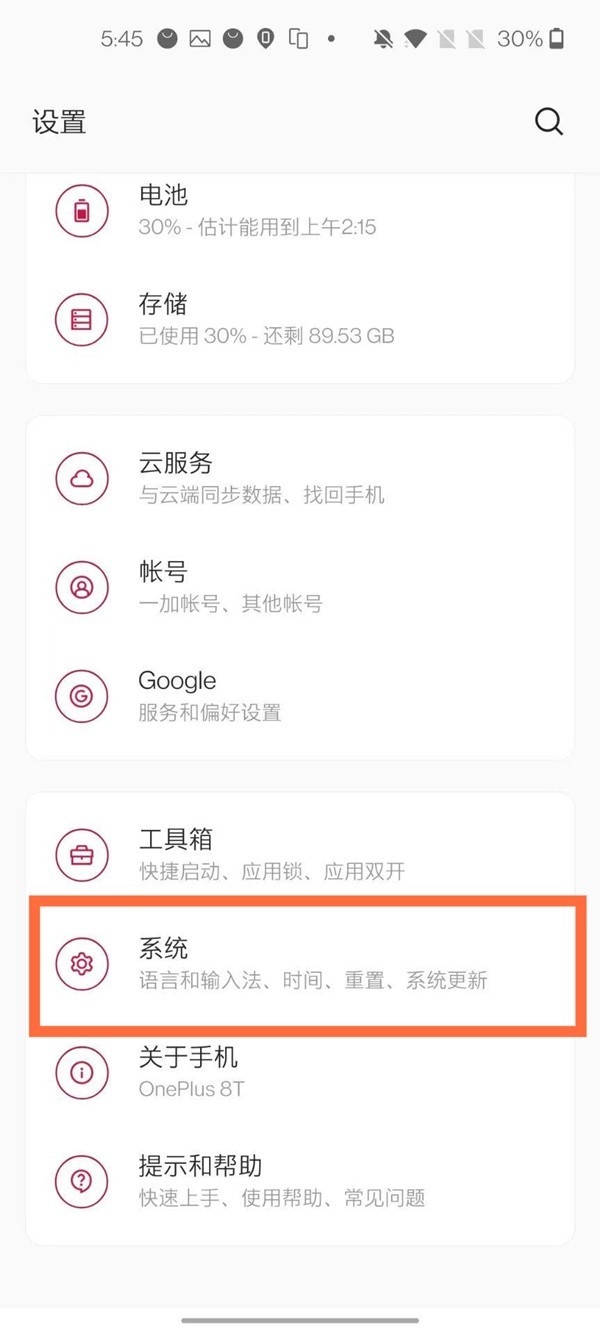
2. [マルチユーザー] オプションをクリックします。
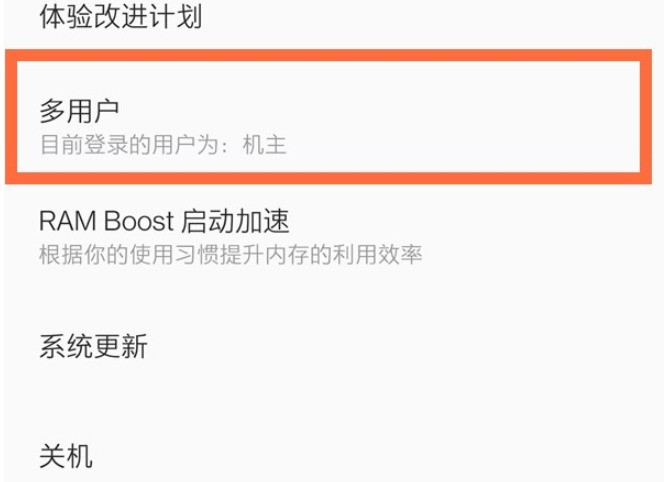
3. [閉じる]の右側にあるスイッチをオンにしてゲストモードをオンにします。
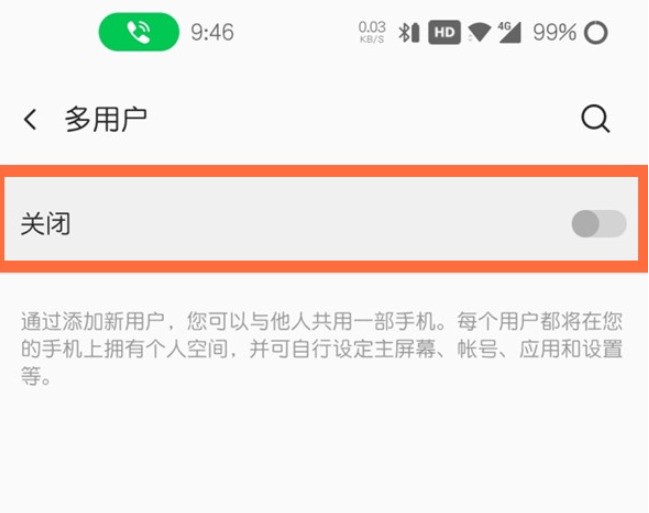
以上がOnePlus 8t でゲスト モードを有効にする方法_OnePlus 8t でゲスト モードを設定する手順の詳細内容です。詳細については、PHP 中国語 Web サイトの他の関連記事を参照してください。

ホットAIツール

Undresser.AI Undress
リアルなヌード写真を作成する AI 搭載アプリ

AI Clothes Remover
写真から衣服を削除するオンライン AI ツール。

Undress AI Tool
脱衣画像を無料で

Clothoff.io
AI衣類リムーバー

AI Hentai Generator
AIヘンタイを無料で生成します。

人気の記事

ホットツール

メモ帳++7.3.1
使いやすく無料のコードエディター

SublimeText3 中国語版
中国語版、とても使いやすい

ゼンドスタジオ 13.0.1
強力な PHP 統合開発環境

ドリームウィーバー CS6
ビジュアル Web 開発ツール

SublimeText3 Mac版
神レベルのコード編集ソフト(SublimeText3)

ホットトピック
 7504
7504
 15
15
 1378
1378
 52
52
 78
78
 11
11
 19
19
 55
55
 Google Chrome のどこでゲスト モードを有効にしますか? Google Chromeでゲストモードを有効にする方法
Mar 13, 2024 pm 04:11 PM
Google Chrome のどこでゲスト モードを有効にしますか? Google Chromeでゲストモードを有効にする方法
Mar 13, 2024 pm 04:11 PM
Google Chrome にはゲスト モードが搭載されており、他のユーザーがコンピュータを使用または閲覧するのに適しています。一時的な訪問者用に空のプロファイルを作成して、ユーザーのプライバシーをより適切に保護できます。では、Google Chrome でゲストモードを有効にするにはどうすればよいでしょうか?操作は非常に簡単なので、以下で詳細な手順を見てみましょう。 Google Chrome でゲスト モードをオンにするテクニック 1. 図に示すように、Google Chrome ブラウザを開きます。 2. 図に示すように、アドレスバーに「chrome://flags/#enable-new-profile-management」と入力します。 3. 「新しい個人データ管理システム Windows を有効にする」を見つけて、「」をクリックします。
 win10ホームエディションでゲストモードの権限を設定するにはどうすればよいですか?
Jan 17, 2024 pm 02:36 PM
win10ホームエディションでゲストモードの権限を設定するにはどうすればよいですか?
Jan 17, 2024 pm 02:36 PM
コンピュータに多くの機密情報が保存されており、それを他人から保護したい場合、最も簡単で直接的な方法の 1 つは、ゲスト モードをオンにすることです。このようにして、個人のプライバシー ファイルを外部から巧妙に隠すことができます。では、Win10 システムでゲスト権限を設定するにはどうすればよいでしょうか? Win10 Home Edition のゲスト モードの権限を設定する方法 1. まず、Windows 10 オペレーティング システムにログインし、[スタート] メニュー - [設定] - [アカウント] - [家族とその他のユーザー] を押します。 」。 2. [このコンピュータに他のユーザーを追加する] を見つけてクリックし、[このユーザーのログイン方法] をクリックして、携帯電話番号または電子メール アドレスを入力します。追伸: 既存のユーザーのアクセス権を調整する場合は、クリックして直接入力し、上記の 2 番目の手順をスキップしてください。 3. ティム
 Win11 ゲスト モードを有効にするためのガイド: Win11 ゲスト アカウントを作成して使用する
Jan 29, 2024 pm 03:06 PM
Win11 ゲスト モードを有効にするためのガイド: Win11 ゲスト アカウントを作成して使用する
Jan 29, 2024 pm 03:06 PM
ゲスト モードは実際には一時的なアカウントであり、ゲスト アカウントでもあります。これにより、他のユーザーが私たちのコンピューター上でいくつかの基本的な操作を実行できるようになりますが、個人のファイルやシステムには影響を与えません。当サイトではユーザー向けに具体的な操作方法を丁寧に紹介していきます。 Win11 でゲスト アカウントを作成するチュートリアル 1. [スタート] ボタンまたは Windows キーを押してメニューを起動し、[設定] をクリックします。または、キーボード ショートカットの Windows キー + I を使用して、設定を直接開くこともできます。 2. 左側のメニューから「アカウント」を選択し、右側のリストから「家族とその他のユーザー」をクリックします。 4. 次に、Microsoft アカウント画面が表示され、ログインするよう求められます。ログインする代わりに、
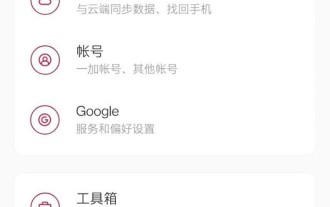 OnePlus 8t でゲスト モードを有効にする方法_OnePlus 8t でゲスト モードを設定する手順
Mar 23, 2024 am 09:56 AM
OnePlus 8t でゲスト モードを有効にする方法_OnePlus 8t でゲスト モードを設定する手順
Mar 23, 2024 am 09:56 AM
1. 電話機設定メニューの[システム]をクリックします。 2. [マルチユーザー]オプションをクリックします。 3. [閉じる]の右側にあるスイッチをオンにしてゲストモードをオンにします。
 OnePlus 8t で長いスクリーンショットを撮る方法_OnePlus 8t で長いスクリーンショットを撮る方法の詳細な紹介
Mar 23, 2024 am 09:01 AM
OnePlus 8t で長いスクリーンショットを撮る方法_OnePlus 8t で長いスクリーンショットを撮る方法の詳細な紹介
Mar 23, 2024 am 09:01 AM
1. 電源ボタンと音量ダウンボタンを同時に押し続けて、スクリーンショットを撮ります。 (ドロップダウン メニューのスクリーンショット ショートカット キーをクリックするか、3 本の指を使用してスクリーンショットを撮ることもできます)。 2. スクリーンショットが成功したら、右下のスクリーンショットプレビューの下にある[長いスクリーンショット]をクリックします。 3. 電話機は自動的にスクロール スクリーンショットを表示し、画面をクリックしてスクリーンショットを終了します。
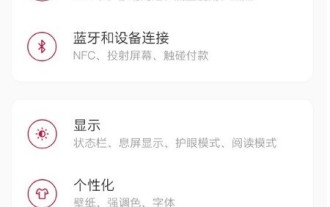 OnePlus 8t でスクリーンショット音をオフにする場所_OnePlus 8t でスクリーンショット音をオフにする方法
Mar 22, 2024 pm 07:11 PM
OnePlus 8t でスクリーンショット音をオフにする場所_OnePlus 8t でスクリーンショット音をオフにする方法
Mar 22, 2024 pm 07:11 PM
1. 電話機設定メニューの[音と振動]をクリックします。 2. [システムトーン]オプションをクリックします。 3. [ダイヤルテンキー音]の右側にあるスイッチをオフにします。
 OnePlus 8t で画面分割を操作する方法_OnePlus 8t で画面分割を操作する方法
Mar 22, 2024 pm 07:16 PM
OnePlus 8t で画面分割を操作する方法_OnePlus 8t で画面分割を操作する方法
Mar 22, 2024 pm 07:16 PM
1. 携帯電話の電源を入れ、画面左下のメニュー ボタンをクリックします。 2. マルチタスクインターフェイスに入り、アプリケーションを長押しして、分割画面をクリックします。注: この記事は、OnePlus 8t 携帯電話水素 OS10.0 システムに適用されます。
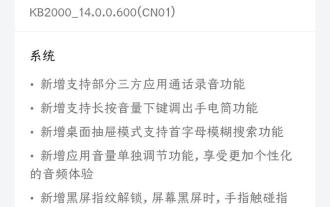 OnePlus 8T 携帯電話、ColorOS 14.0.0.600 の正式バージョンをプッシュ:画面指紋ロック解除、アプリ通話録音
May 08, 2024 am 08:43 AM
OnePlus 8T 携帯電話、ColorOS 14.0.0.600 の正式バージョンをプッシュ:画面指紋ロック解除、アプリ通話録音
May 08, 2024 am 08:43 AM
5月7日のニュースによると、OnePlus 8T携帯電話は今日、ColorOS 14.0.0.600 (CN01)の正式版をリリースしました。インストールパッケージのサイズは約1.68GBで、サードパーティアプリケーションの通話録音やその他のシステム機能が追加されています。このアップデートの内容は次のとおりです。 システムは、一部のサードパーティ アプリケーションの通話録音のサポートを追加しました。 音量ダウン ボタンを長押しして懐中電灯機能を起動するための新しいデスクトップ ドロワー モードのサポートです。アプリの音量を個別に調整するための新機能。カスタマイズされたオーディオ体験が追加され、画面が黒い場合に指紋領域をタッチすると、画面が点灯せずにロック解除が完了します。ロック解除エクスペリエンスを向上させ、ボリューム バー スタイルの表示を最適化して、操作の利便性と視覚的な一貫性を向上させます。




